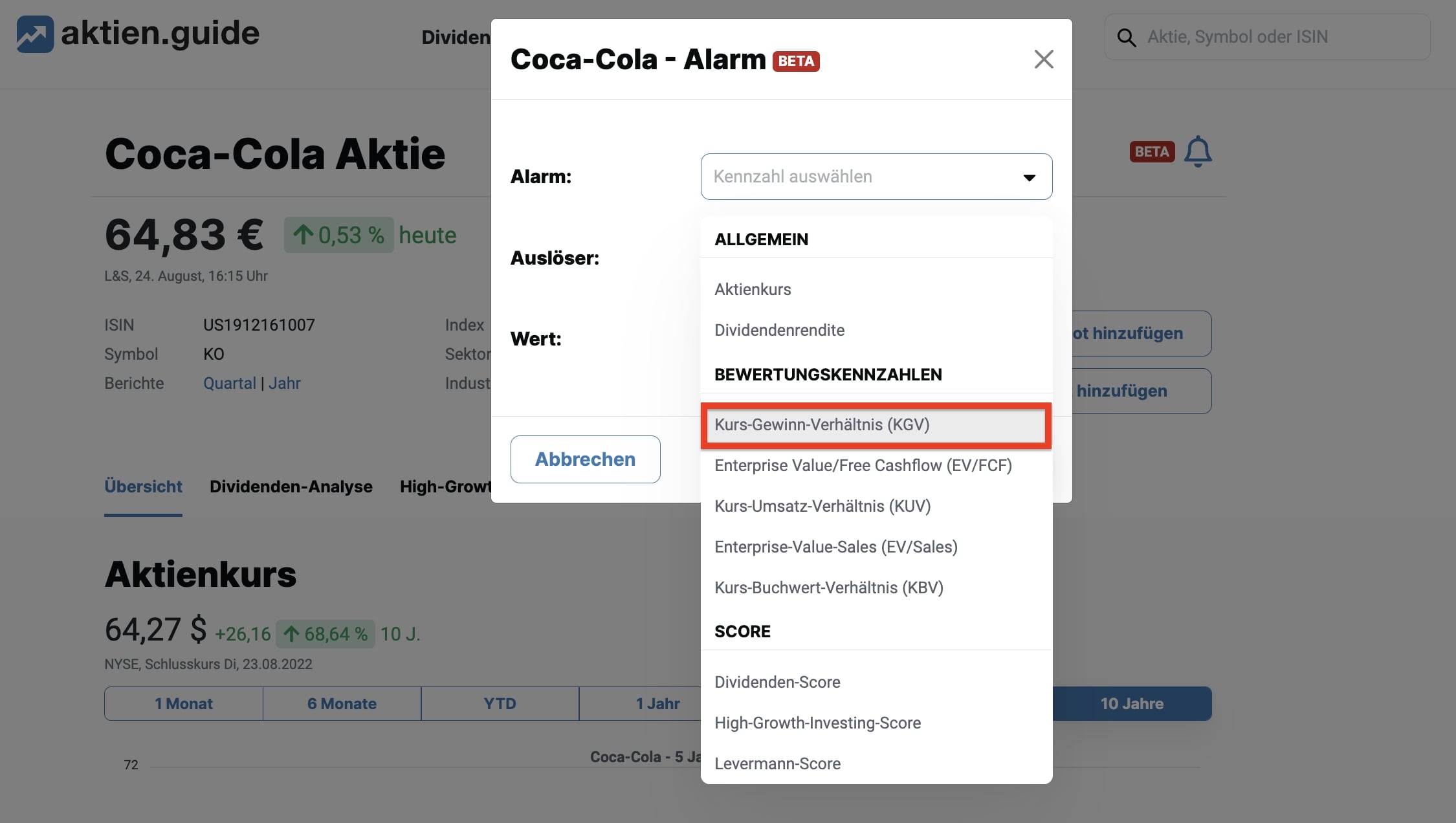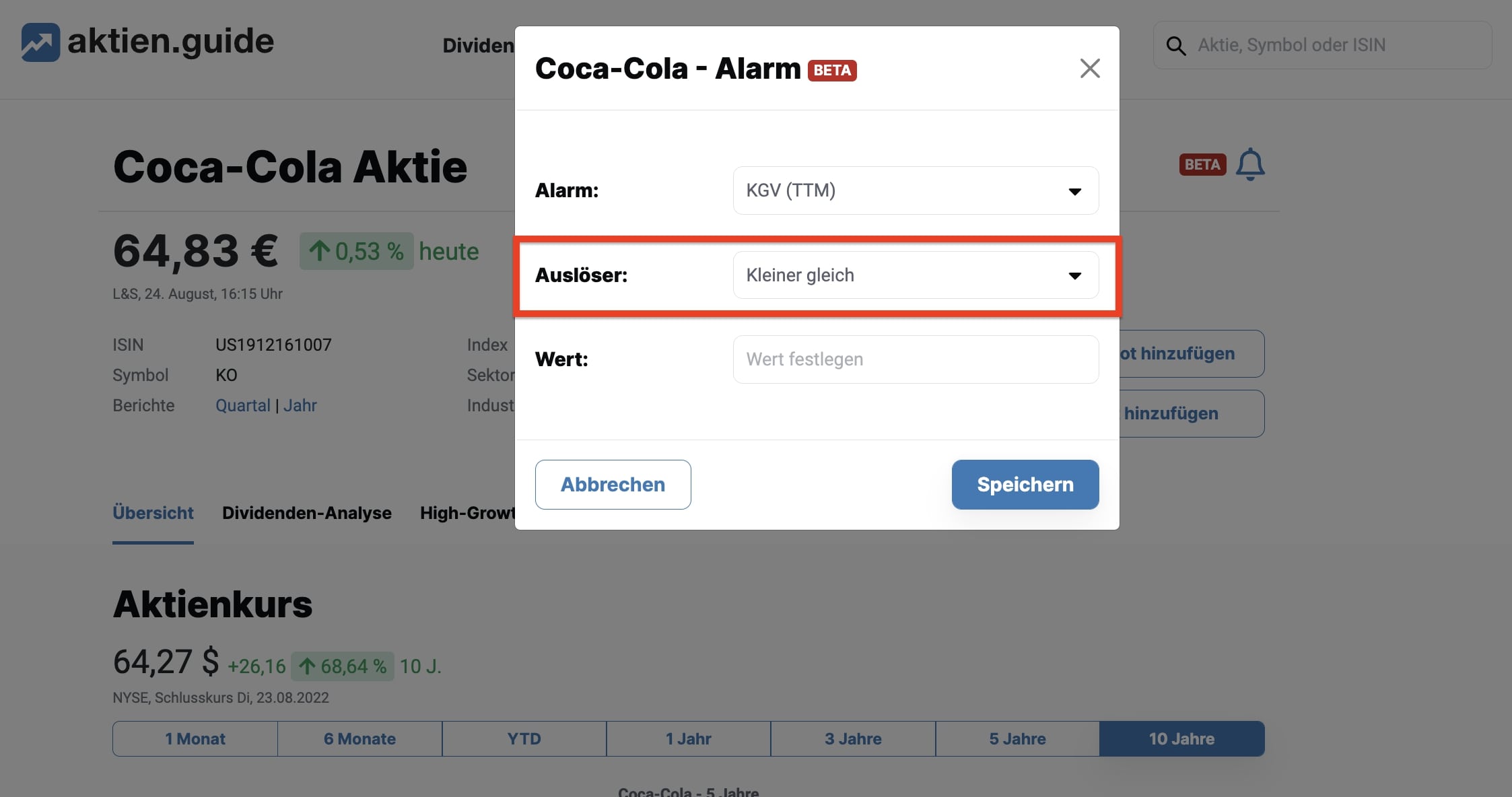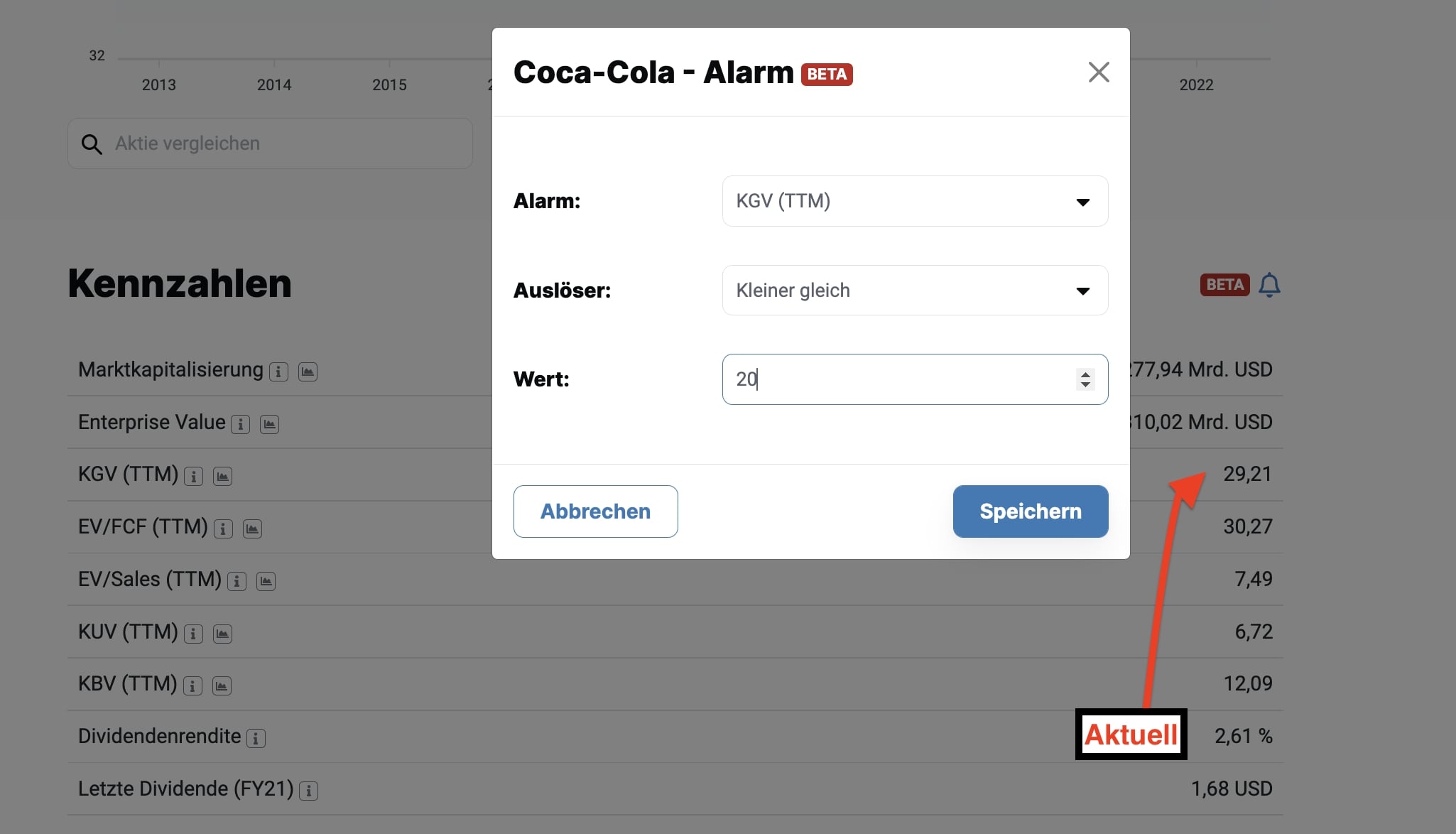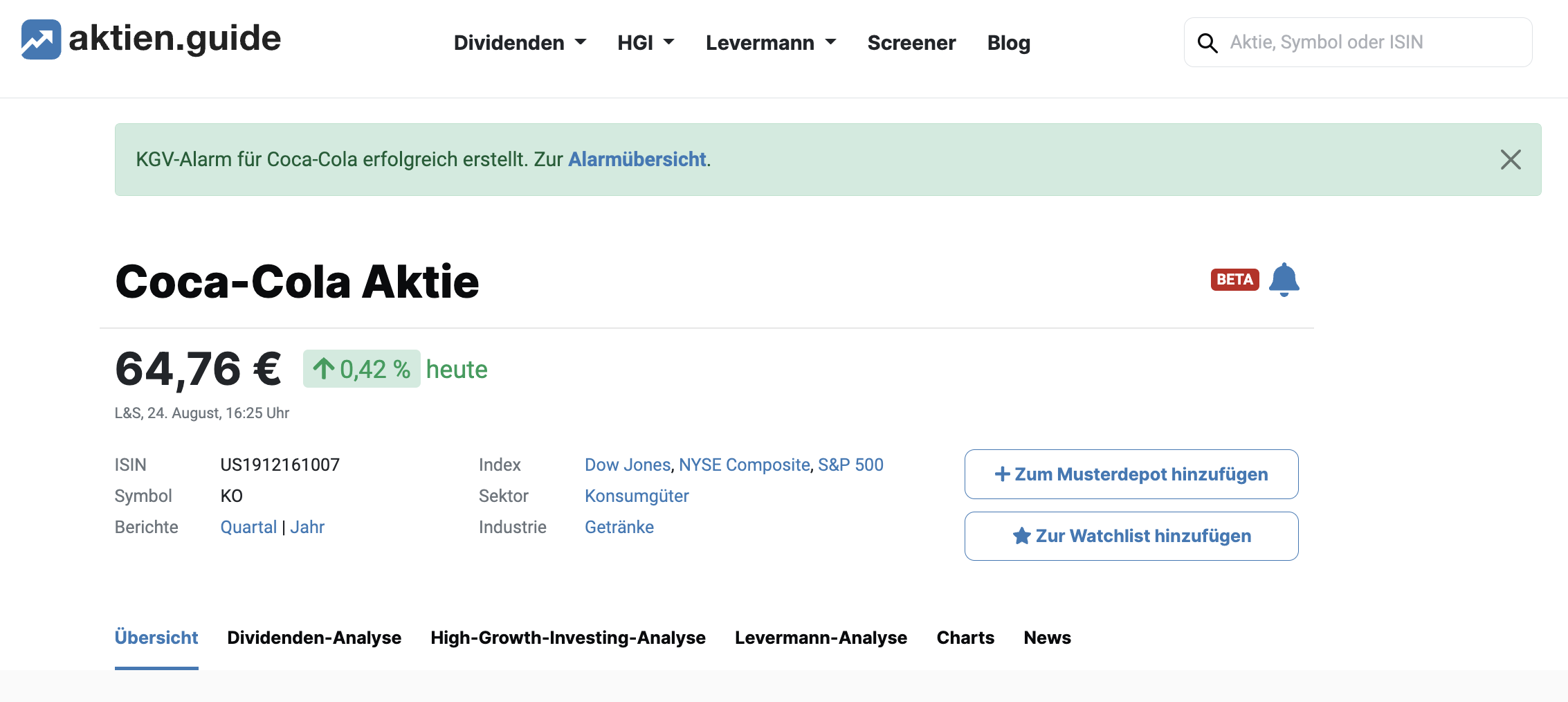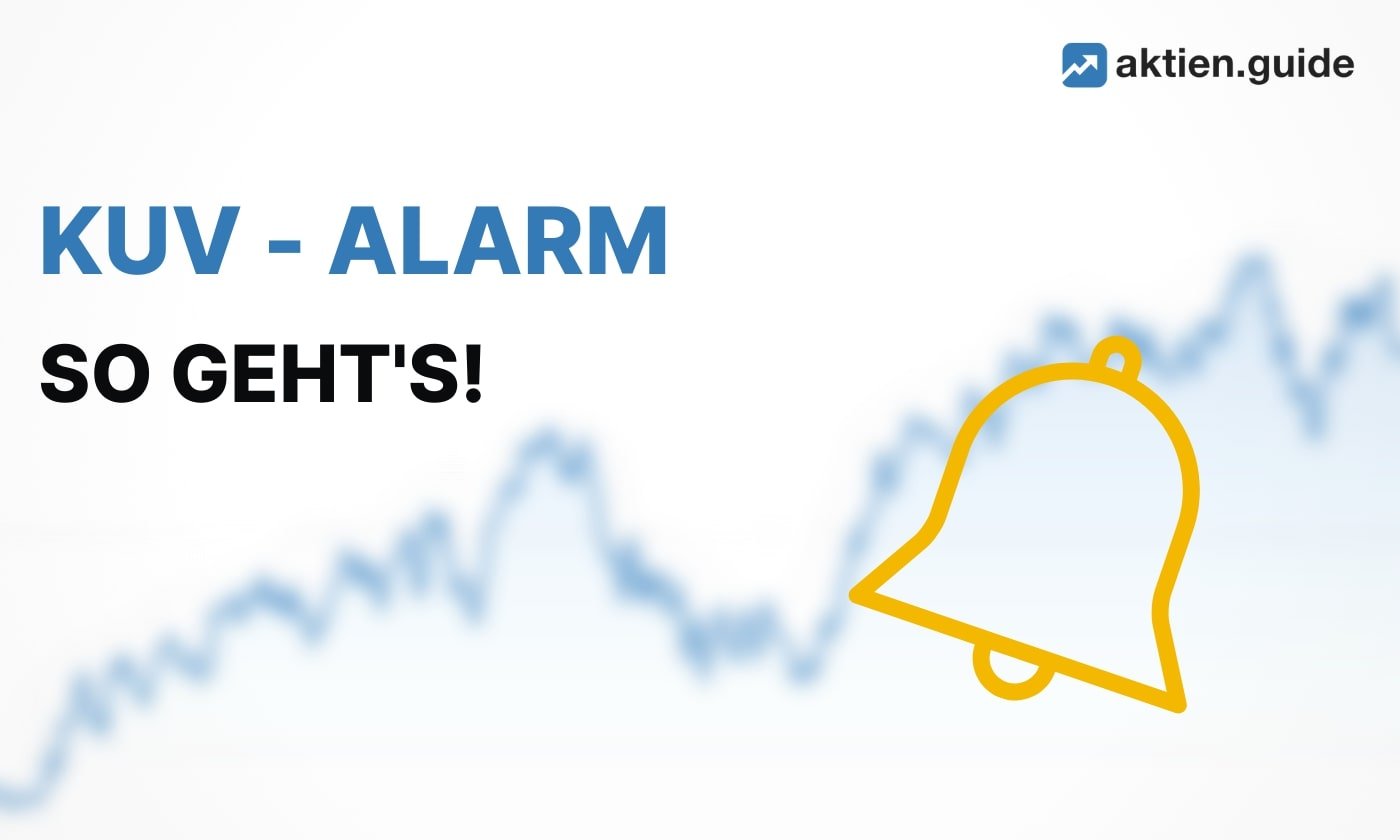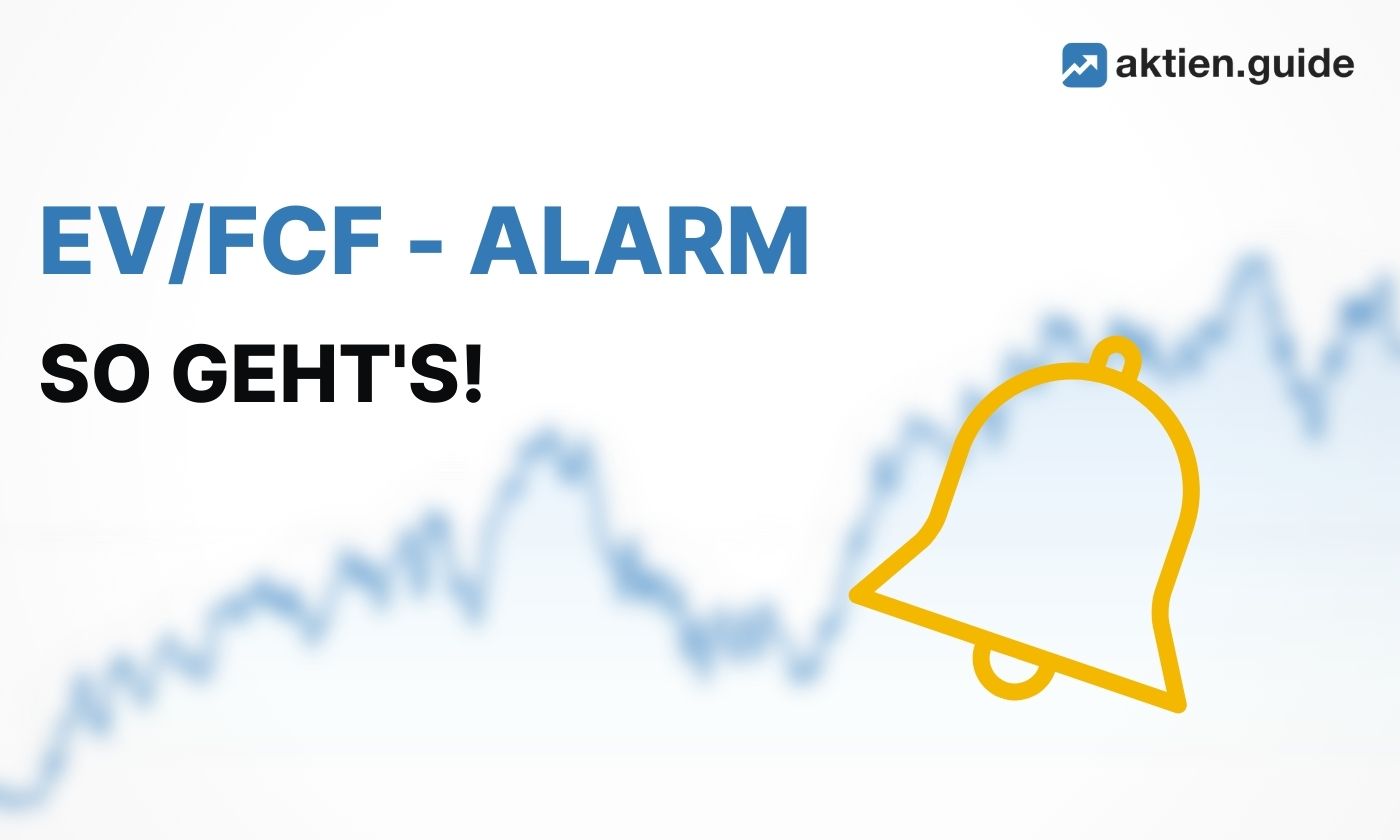Du kannst Dir 5 verschiedene Bewertungs-Alarmen setzen:
- Kurs-Gewinn-Verhältnis (KGV)
- Enterprise Value/Free Cashflow-Verhältnis (EV/FCF)
- Kurs-Umsatz-Verhältnis (KUV)
- Enterprise Value/Sales (EV/Sales)
- Kurs-Buchwert-Verhältnis (KBV)
Dieser Beitrag zeigt Dir anhand eines Praxisbeispiels, wie Du einen KGV-Alarm aktivieren kannst!
Was ist der aktien.guide KGV-Alarm?
Mit dem aktien.guide KGV-Alarm kannst Du Dir einen Alarm bezüglich des Kurs-Gewinn-Verhältnisses einer Aktie setzen. Pünktlich zum Frühstück am nächsten Morgen erhältst Du automatisch eine E-Mail Benachrichtigung, sofern der Alarm ausgelöst wurde.
Hinweis: Der KGV-Alarm bezieht sich immer auf den Gewinn je Aktie (EPS) der letzten 12 Monate (TTM).
So erstellst Du in 3 Schritten einen KGV-Alarm
Mit einem Klick auf das neue Glockensymbol, das es auf jeder Aktien-Seite gibt, öffnet sich ein Pop-Up. Auf den Aktien-Übersichtsseiten sowie in den Abschnitten Kennzahlen und Analyse befindet sich das Glockensymbol oben rechts: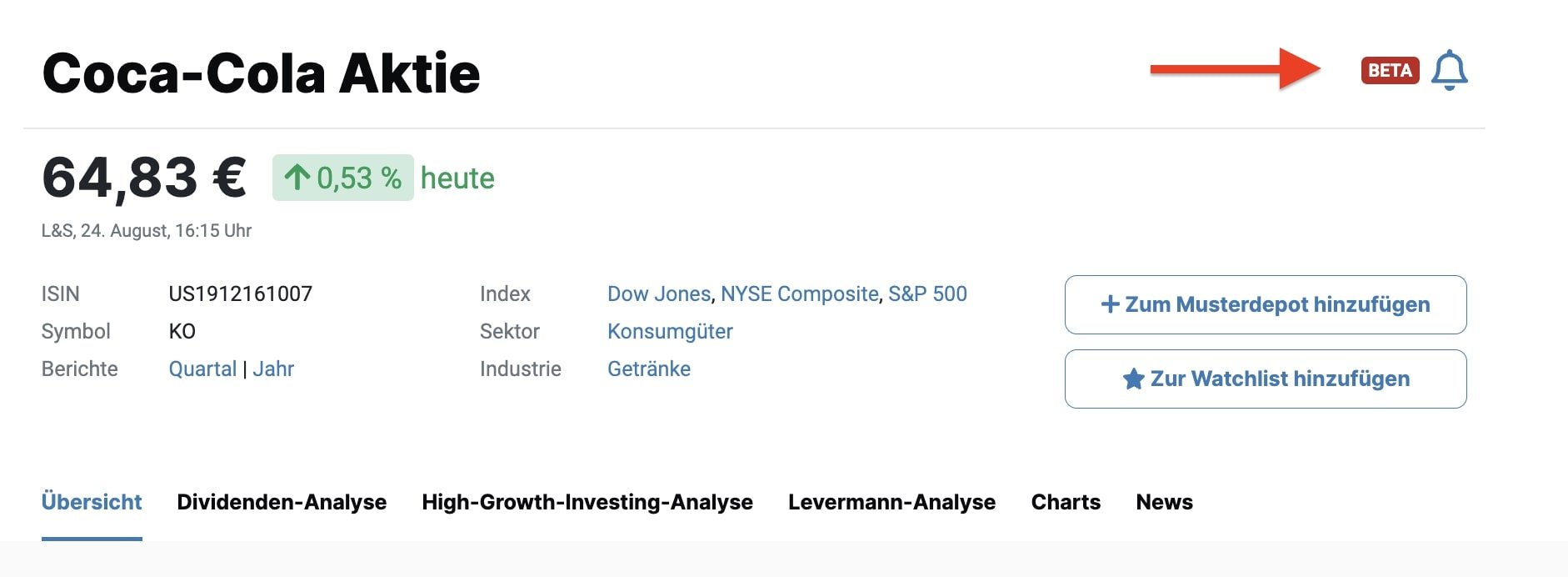
1. Alarm-Art auswählen
Als erstes wählst Du die Alarm-Art aus. Da wir einen KGV-Alarm aktivieren möchten, wählen wir unter BEWERTUNGSKENNZAHLEN die Kennzahl Kurs-Gewinn-Verhältnis (KGV) aus:
2. Auslöser auswählen
Danach wählst Du den Auslöser aus. Soll der KGV-Alarm bei größer gleich oder kleiner gleich eines bestimmten Wertes ausgelöst werden? Wir entscheiden uns für Kleiner gleich.
3. Wert festlegen
Als letztes legst Du den Wert fest, bei dem Du benachrichtigt werden möchtest. In unserem Beispiel notiert die Coca-Cola Aktie bei 29,21. Uns ist dies aktuell zu teuer. Wir möchten bei einem KGV von 20 benachrichtigt werden und geben daher 20 in das Eingabefeld ein.
4. Fertig ✅
Nach einem Klick auf Speichern erhältst Du die Benachrichtigung, dass der KGV-Alarm erfolgreich erstellt wurde.
So behältst Du den Überblick über Deine Alarme
All Deine aktive und ausgelösten Alarme findest Du auf einen Blick im Menüpunkt "Alarmübersicht". Hier hast Du ebenfalls die Möglichkeit, Deine bereits gesetzten Alarme nachträglich zu bearbeiten oder zu löschen. Des Weiteren kannst Du die Tabelle nach bestimmten Alarmen filtern.
%20Alarm%20einrichten.jpg)